Você se prepara para obter um aplicativo ou serviço da App Store ou do iTunes, mas recebe a mensagem "Sua conta de Mídia e Compras foi desativada" ou "Sua conta foi desativada na App Store e no iTunes" no seu iPhone ou Mac.
É um problema comum entre nós. Aqui está um caso real de um usuário da Comunidade da Apple:
Minha conta está desativada na App Store e no iTunes. Tudo o que consigo pensar é que cancelei um pagamento em um aplicativo antes. Desde então, essa mensagem continua aparecendo sempre que quero atualizar um aplicativo ou baixar algo. Como posso sair desse problema?
Isso indica que há um problema com o método de pagamento da sua conta. Não se preocupe. Nosso post aborda truques para ajudá-lo a resolver esse problema. Vamos tentar.
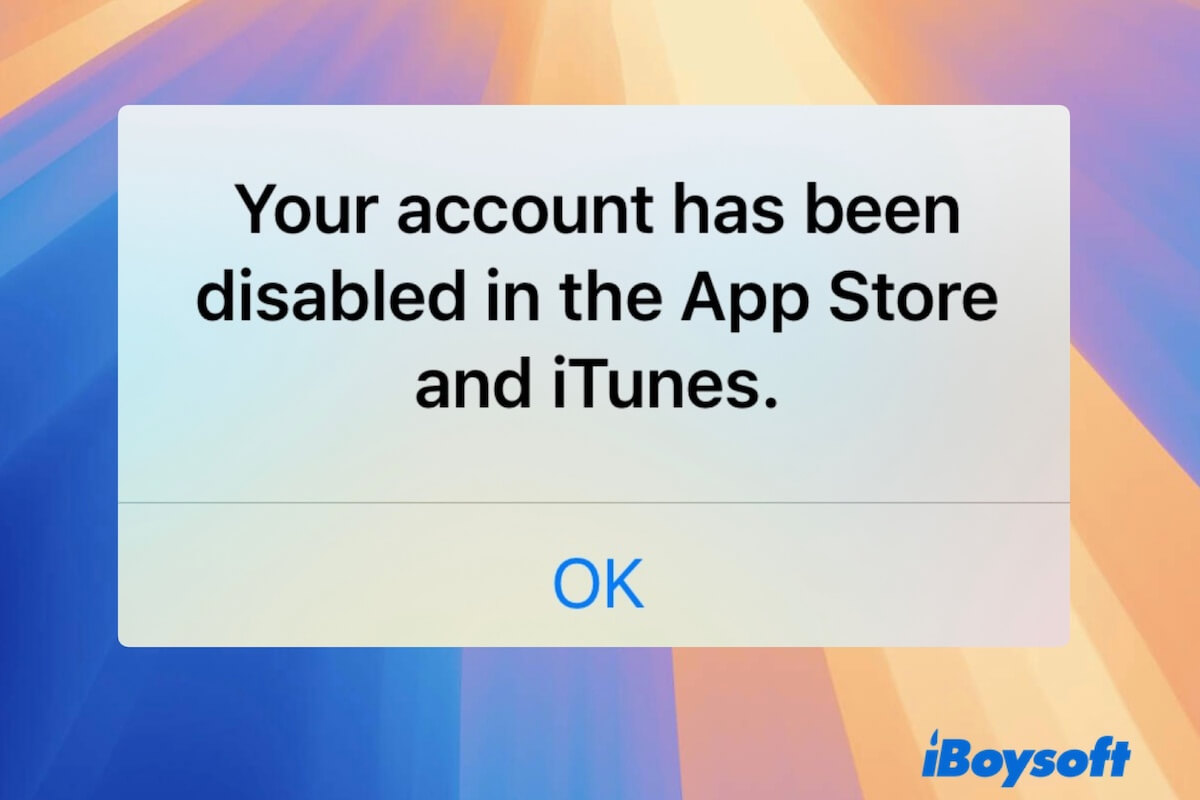
Por que sua conta foi desativada na App Store ou iTunes?
A pergunta "Por que minha App Store foi desativada?" provavelmente está em sua mente e te incomodando. Antes de prosseguir com as soluções, é melhor aprender as causas do erro de desativação da conta na App Store e no iTunes.
Aqui estão as razões comuns que resumimos para este problema:
Você inseriu senhas incorretas acima do limite. Existem limites de vezes para inserir sua senha para prosseguir com o pagamento na App Store ou no iTunes. Se você inseriu a senha errada várias vezes (ou talvez alguém tenha tentado hackear sua conta), sua conta pode ser desativada e bloqueada por motivo de segurança.
Você não entrou no seu Mac com o ID Apple por um longo tempo. Assim, o seu Mac pode esquecer sua conta e bloqueá-lo por motivos de segurança.
Há interferência de problemas de faturamento. Você não pagou uma conta há muito tempo ou está sendo contestadas cobranças de um determinado provedor de serviços.
A Apple bloqueia seu login por motivos de segurança. Se você faz login em vários dispositivos da Apple com o seu ID Apple, especialmente se tentar algumas vezes fazer login, a Apple pode pensar que um hacker está tentando atacar seu dispositivo e desativar a conta na App Store e no iTunes.
Você desativou as compras dentro do aplicativo acidentalmente. Você pode desativar o pagamento dentro do aplicativo para a sua conta por engano ou habilitar certas restrições de privacidade que o impedem de atualizar ou comprar aplicativos na App Store ou no iTunes.
Vá ajudar outros a analisar as causas desse problema.
Conta desativada na App Store e no iTunes, como corrigir?
Depois de aprender as causas da ocorrência do erro "Sua conta foi desativada na App Store e no iTunes", agora seguimos os métodos abaixo para resolver isso.
Terminar sessão no Apple ID no seu Mac ou iPhone e depois entrar novamente
A solução mais simples e rápida que pode tentar é terminar a sessão no Apple ID no seu Mac ou iPhone. Desta forma, a App Store e o iTunes irão atualizar os erros na interrupção de pagamento.
Terminar sessão no Apple ID e depois entrar novamente num Mac:
- Clique no menu Apple > Preferências do Sistema.
- Clique no seu nome de conta, role para baixo para encontrar o botão Terminar sessão e clique nele.
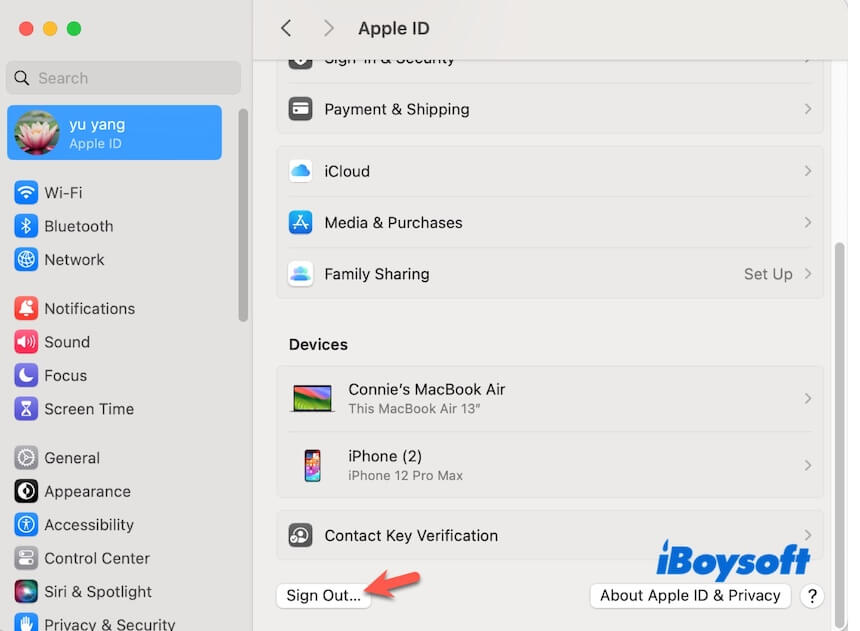
- Por favor, espere um momento.
- Introduza a sua conta e senha do Apple ID e digite a senha do usuário do Mac para entrar novamente.
Terminar sessão no Apple ID e depois entrar num iPhone:
- Toque em Definições > o seu nome de usuário.
- Role para baixo e toque em Terminar sessão.
- Toque em Iniciar sessão no seu iPhone.
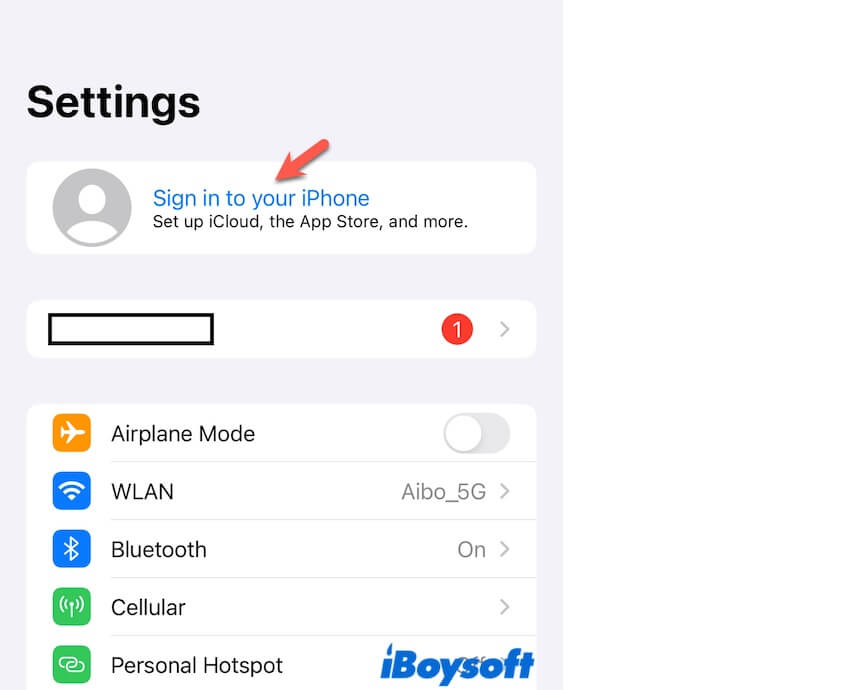
- Escolha um modo de iniciar sessão.
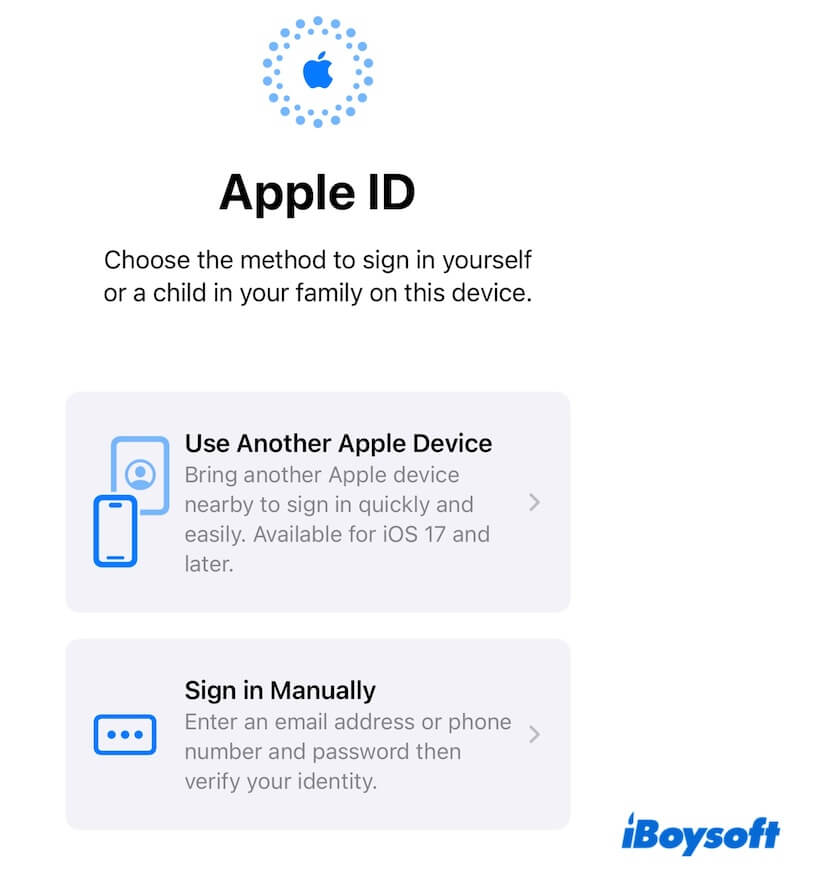
Agora, vá para a App Store para verificar se consegue continuar a obter um aplicativo ou serviço com sucesso.
Desativar restrições para a App Store e iTunes
Se tiver definido restrições para pagamentos no aplicativo no seu Mac ou iPhone, isso também pode levar à conta ser desativada na App Store e iTunes.
Pode desativar as restrições para compras na App Store e iTunes com estes passos:
Num Mac:
- Ir para Preferências do Sistema > Tempo de Ecrã > Conteúdo e Privacidade.
- Clicar em Restrições da Loja e ativar todas.
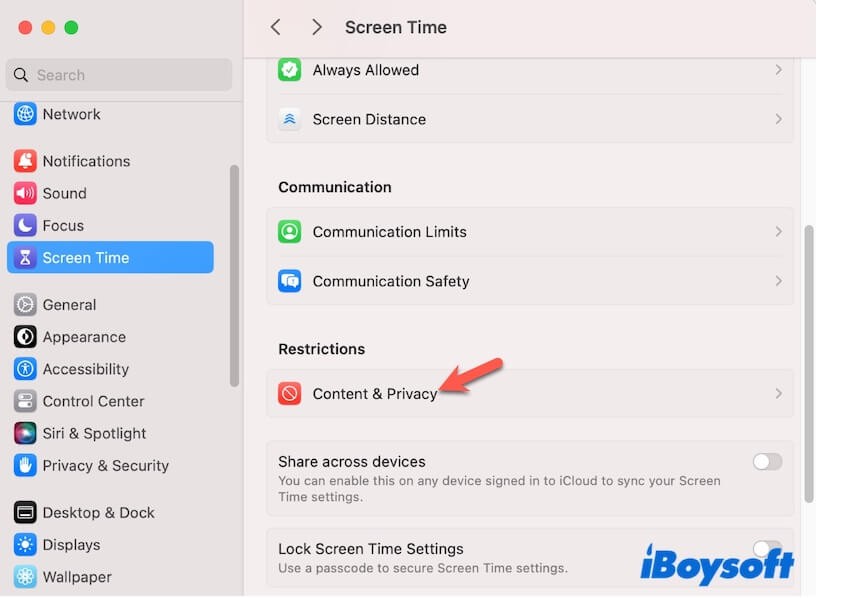
- Clicar em Restrições de Apps & Funcionalidades e ativar todas.
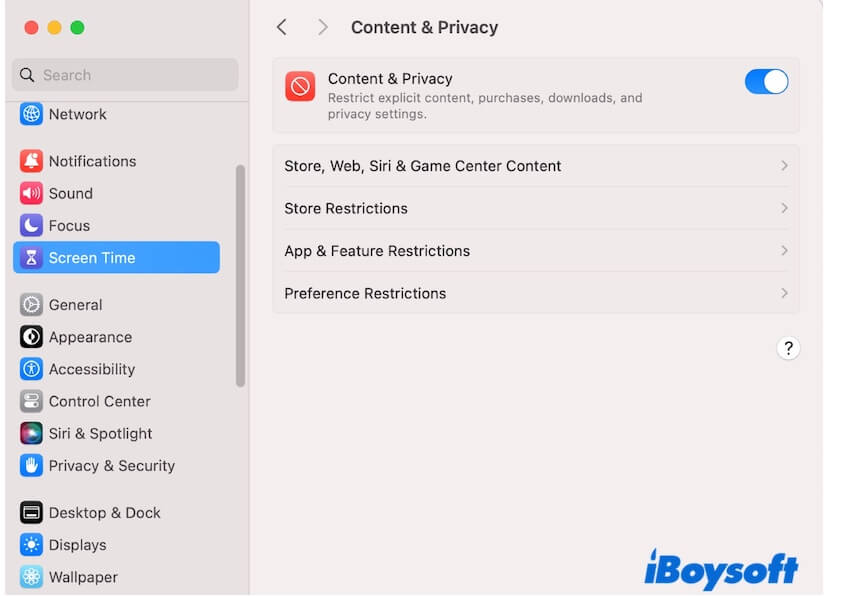
Num iPhone:
- Toque em Definições > Tempo de Ecrã > Restrições de Conteúdo e Privacidade.
- Toque em Compras iTunes & App Store.
- Verifique e assegure-se de que pode instalar apps, apagar apps e fazer compras no aplicativo.
Redefinir a senha do Apple ID
Se se esqueceu da senha do Apple ID e tentou muitas vezes, a Apple identifica que a sua conta está em risco de ataque e bloqueia-a. Consequentemente, não consegue pagar por aplicativos ou serviços na App Store e recebe o erro "A sua conta foi desativada na App Store e iTunes".
Neste caso, vá para redefinir a senha do Apple ID.
Num Mac:
- Acesse Configurações do Sistema e clique em seu nome de usuário.
- Clique em Login e Segurança.
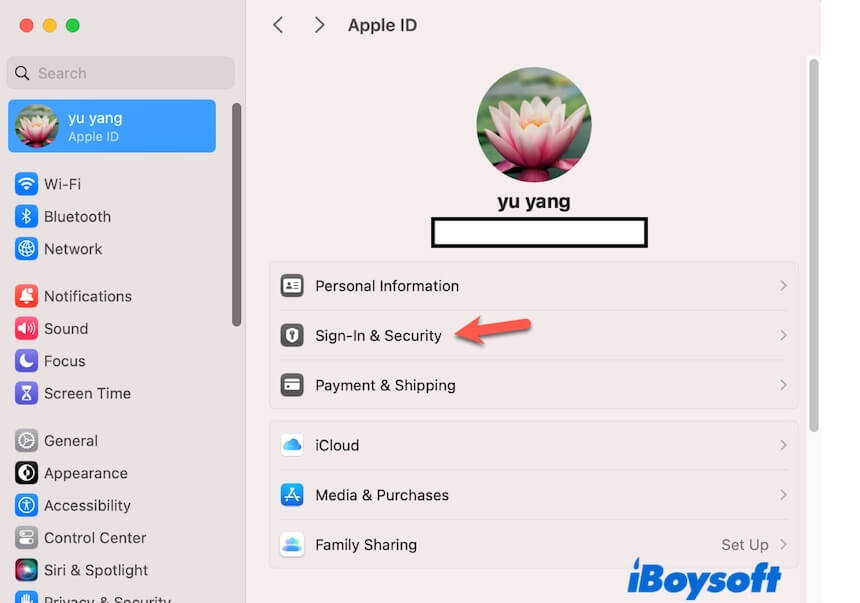
- Clique em Alterar Senha.
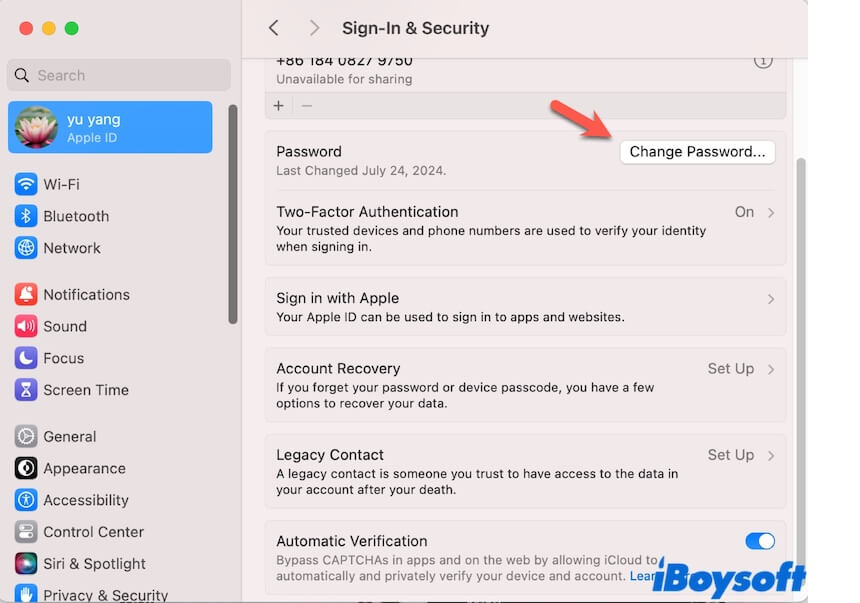
- Siga as instruções na tela para definir uma nova senha e fazer login com ela.
Em um iPhone:
- Toque em Configurações > seu nome.
- Toque em Login e Segurança > Alterar Senha.
- Insira o código de acesso do seu iPhone.
- Conclua a alteração de senha seguindo o guia na tela.
- Faça login no dispositivo com o novo ID Apple.
Solicite a reativação da conta Apple
Se ainda receber a mensagem de erro de conta desativada na App Store e no iTunes ao seguir os passos, a última solução é solicitar à Apple a ativação da conta. Dessa forma, você precisará fornecer suas informações de usuário.
Compartilhe este post se ele ajudou você a resolver a mensagem de erro "Sua conta foi desativada".